インターネットから動画をダウンロードしようとすると、出力フォーマットがしばしば MKVまたはMP4
実際、これらXNUMXつのビデオ形式が最も支配的な形式です。 また、多くのユーザーは動画を別の形式に変換する必要がある場合がありますが、ほとんどのユーザーはこれらの動画形式に混乱しています。
したがって、この記事では、 MKVとMP4の比較 ニーズに適した適切なビデオ形式の選択を支援するためのファイル形式。 これに続いて、各ビデオ形式を使用する場合の長所と短所があります。
コンテンツガイドMKVおよびMP4の概要MKVとMP4の比較MKVおよびMP4の長所と短所MKVとMP4の比較の概要MKVおよびMP4形式を変換する方法まとめ
まず、MKV形式とMP4形式の両方がビデオ圧縮用の形式ではないことを明確にします。 これらは、特に以下のデータコンテナです。
コンテナは物事を便利にします。 上記のすべてのビデオコンポーネントをXNUMXつのファイル内に含めると、再生と転送が簡単になります。 これらのコンテナではXNUMXつのファイルのみを処理できるため、異なるビデオコンポーネントファイルを一度に処理する必要はありません。
コンテナーを使用すると、ユーザーは好みに合わせてさまざまなコードを自由に選択して組み合わせることができます。 たとえば、ファイルサイズが大きくならないようにするために、中品質のオーディオを含む高品質のビデオを選択できます。
MKV、略して Matroskaビデオは、HDビデオで広く使用されているMatroska Multimediaのオープンスタンダードビデオコンテナーです。 これは、XNUMXつのファイルに無制限の数のビデオコンポーネントを格納できる無料で柔軟なファイル形式です。 これらのビデオコンポーネントについては、上記のセクションで説明しています。
MKVファイル形式は、映画やテレビ番組などの一般的なマルチメディアコンテンツを保存するためのユニバーサルビデオ形式であることが意図されていました。 同じMP4デジタル要素を保存でき、高品質のビデオをより小さなファイルサイズに圧縮することもできます。
MP4、略して MPEG-4パート14、MPEG-1およびMPEG2ファイルフォーマットで成功しました。 MKVと同様に、MP4も通常のメディアコンポーネントをXNUMXつのファイルにマージ、管理、編集するための拡張可能で柔軟なフォーマットを作成します。
MKVとは異なり、MP4ファイル形式は、オンラインメディア再生ツールの大部分で人気があります。 ただし、プログラムの他のビデオ形式は非常に制限されています。
このセクションでは、サポートされているオーディオおよびビデオコーデック、サポートされているデバイス、サポートされているメディアプレーヤーなどのいくつかの要因に基づいて、MKVとMP4を比較します。
Matroskaビデオファイル
MPEG-4ビデオファイル
Matroska / CoreCodec、Inc
MPEG(Moving Picture Experts Group)
以下のような主流のメディアプレーヤーで再生できます。
MP4は、ほとんどのメディアプレーヤーをサポートしています。 これらには以下が含まれます:
高精細で高品質。 この形式は、ブルーレイの高解像度ビデオによるカプセル化に推奨される形式です。
許容できるビデオ品質。
MKV再生をサポートするために選択されたモバイルデバイスのみ。
ほとんどのモバイルデバイスはMP4ビデオを再生できます。 これらには、タブレットPCと携帯電話が含まれます。
ビデオエンコーディングフォーマットの大部分がサポートされています。
これらは、サポートされているビデオエンコーディング形式の一部です。

オーディオエンコーディング形式の大部分がサポートされています。
これらは、サポートされているオーディオエンコーディング形式の一部です。
MKVファイル形式は、GNU L-GPLオープンスタンダードに基づいてライセンスされたロイヤリティフリーであり、個人で使用できます。 また、商用企業向けに、BSDの下でライセンスされた再生ライブラリと無料解析を提供しています。
MP4ファイル形式は、ISO / IEC 14496-14規格に基づいてライセンスされています。 これは、特許で保護されたフォーマットであり、コピーの制限にDRMを使用することを意味します。
MKVは複数のオーディオおよびビデオ言語の字幕とトラックをサポートしているため、ラッピングに使用するのに理想的なフォーマットです。
さらに、ビデオ再生に高品質の画像と高速レンダリングのビデオを好む場合は、MP4形式ではなくMKV形式を選択できます。 また、ファイルサイズが考慮事項に含まれていない場合。
MP4形式はファイルサイズが小さいため、さまざまな種類のポータブルデバイスやオペレーティングシステムのさまざまなメディアプレーヤーとの互換性が高いです。 これらには以下が含まれます:
したがって、上記のデバイスやプログラムのいずれかでビデオを再生する場合は、MKVではなくMP4形式を使用することをお勧めします。
このセクションでは、MKV形式とMP4形式の大きな違いを理解するために、それぞれを使用する利点と欠点について説明します。
4 つのビデオ形式を包括的に比較すると、Blu-ray リッピングされたムービーの保存において MKV 形式の方が優れたパフォーマンスを発揮できることは明らかです。 これは、MKV がさまざまなビデオ コーデックをサポートできるため、圧縮ビデオ ファイルを保存するために最も広く使用されているビデオ形式であるためです。 一般に、MPXNUMX の強みは圧縮と互換性にあり、品質は MKV と同等です。
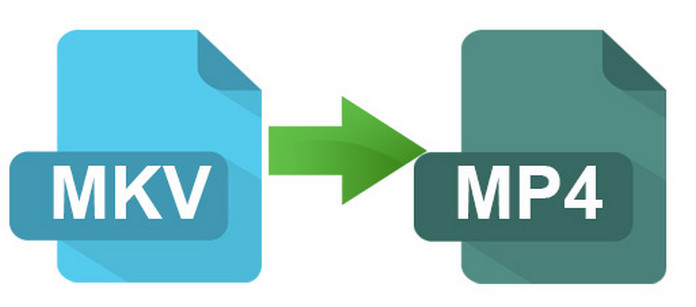
MKVとMP4の両方のビデオ形式の比較、利点、欠点について説明した後、両方のファイルまたは他のビデオ形式への相互変換に使用できる推奨ソフトウェアを提供します。 また、優れたビデオコンバーターソフトウェアを使用して、これらの形式のビデオを他の形式に変換する方法について、手順を追って説明します- DumpMedia 動画変換
.
DumpMedia オールインワンのビデオダウンローダー、コンバーター、エディター、ビデオエンハンサーソフトウェアです。 ただし、この記事では、MKVおよびMP4ビデオ形式を変換する方法のみを示します。
を使用してMP4およびM4Aビデオを変換するには DumpMedia、 次の手順を実行します:
ステップ1: DumpMedia アプリケーション。
ステップ1a:に移動します 検索 の横にあるアイコン(虫眼鏡) Windows コンピュータのアイコン タスクバー.
ステップ1b:タイプ DumpMedia テキストフィールド。
ステップ1c:をクリックします DumpMedia 検索結果のアプリケーション。
ステップ1a:をクリックします ランチパッド コンピュータのアイコン ドック。 ランチパッドのアイコンは、中央に暗い灰色のロケットがある灰色の円です。
ステップ1b:タイプ DumpMedia 最上部の検索バーにあります
ステップ1c: 返品 キーボードのボタンをクリックして、アプリケーションを起動します。
ステップ2: ファイルの追加 インターフェイスの左上にあるボタン。
手順3:変換するファイルを参照して選択します。
ステップ4: プロフィール 下部にあるボタン。
ステップ5:目的の出力ビデオ形式を選択します。
ステップ6:コンピューターを参照して、変換されたファイルの目的のフォルダーに移動します。
ステップ7: 変換 ボタンをクリックして、ビデオの変換を開始します。
ステップ8:変換が完了するまで待ちます。
ステップ9。 クリック ダウンロード ボタンをクリックして、変換したビデオのダウンロードを開始します。
ステップ10:ビデオのダウンロードが完了するのを待ちながら、ゆったりと座ってください。
この記事では、MKVとMP4のビデオ形式を包括的に比較してから、それぞれを使用することの利点と欠点について説明し、それぞれの違いを理解しやすくしました。 次に、便利なようにMKVおよびMP4ビデオファイルを他の形式に変換できるソフトウェアを提供しました。
この記事を読んだ後、両者の違いを区別でき、ニーズに合った最適なビデオ形式を選択するのに役立ったことを願っています。
